当使用docker login登录Harbor镜像仓库时,出现Error response from daemon: Get https://x/v1/users/: dial tcp x:443: getsockopt: connection refused
问题解决流程:
1、安装Harbor镜像仓库
参考官网
# 安装Docker Compose
sudo curl -L "https://github.com/docker/compose/releases/download/1.23.2/docker-compose-$(uname -s)-$(uname -m)" -o /usr/local/bin/docker-compose
ls /usr/local/bin/
chmod +x /docker-compose
docker-compose ps
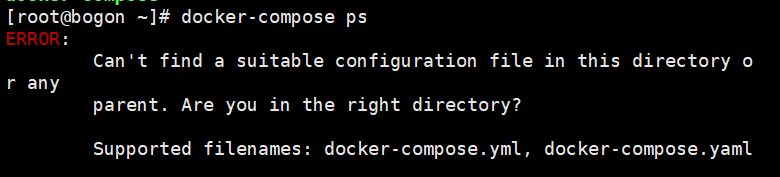
忽略错误。
继续安装harbor
tar zxvf harbor-offline-installer-v1.7.4.tgz
cd harbor
vi harbor.cfg
---------------
hostname = x.x.x.x #修改hostname
ui_url_protocol = http
harbor_admin_password = Harbor12345
---------------
./prepare
./install.sh

docker-compose ps

在浏览器中,输入http://x.x.x.x,即能登录查看自己的Harbor镜像仓库。
2、实现服务器上的连接
当在服务器中,登录时,却出现下面的问题

分析:出现这个的原因是,Harbor中,library公开项目在未登录情况下,只能下载不能访问(即不能在服务器中登录),若访问,需要创建一个新的用户在项目里。
(1) 修改docker的拉取信任vi /etc/docker/daemon.json
# 查看insecure-registries,在vi /etc/docker/daemon.json,添加信任
docker info
vi /etc/docker/daemon.json
-----------------# insecure-registries的添加内容
{
"registry-mirrors": ["http://f1361db2.m.daocloud.io"],
"insecure-registries": ["x.x.x.x"]
}
-----------------
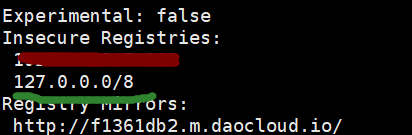
systemctl restart docker
docker-compose ps # 会有退出的,下面的命令实现重启docker-compose
docker-compose up -d
(2)在用户管理中,创建用户

然后在项目中,添加用户

在服务器中,登录你新创建的用户名,即可实现权限允许,进行镜像的推送和拉取。
3、推送镜像、拉取镜像的方法

docker images
docker tag SOURCE_IMAGE[:TAG] x.x.x.x/library/IMAGE[:TAG]
docker push x.x.x.x/library/IMAGE[:TAG]
docker pull x.x.x.x/library/IMAGE[:TAG]